Megjegyzés: Ez a cikk elvégezte a feladatát, és hamarosan megszűnik. „A lap nem található” üzenet elkerülése érdekében eltávolítjuk azokat a hivatkozásokat, amelyekről tudomásunk van. Ha létrehozott erre a lapra mutató hivatkozásokat, távolítsa el őket, így közösen naprakészen tartjuk a webet.
Ha szeretné módosítani egy objektum színét a belépési vagy a kiemelési animáció végén:
Objektum vagy szöveg színének módosítása az animáció lejátszása után
-
A navigációs ablakban jelölje ki azt a diát, amely tartalmazza a módosítani kívánt animációs effektust.
-
Jelölje ki az animáció után módosítani kívánt szöveget vagy objektumot.
-
Kattintson az AnimációkEffektus beállításai területén az Animáció után elemre.
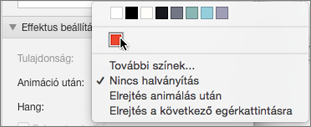
-
Válasszon egy színt vagy válassza a További színek lehetőséget.
-
Ha a További színek lehetőséget választja, a Színek mezőben válassza ki a kívánt színt, és kattintson az OK gombra.
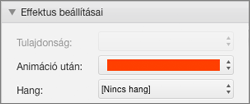
Ez a szín jelenik meg, miután a számozott animációk listája véget ér.
Tippek:
-
Ha szeretné, hogy a szöveg vagy az objektum eltűnjön az animáció lejátszása után, az Effektus beállításai területen, az Animáció után menüben kattintson az Elrejtés animálás után vagy az Elrejtés a következő kattintásra elemre.
-
Minden animációs effektust egy, az objektum melletti szám


-
Egyéb animációs beállításokat is módosíthat, például az animáció sebességét vagy indításának módját. További információk: Animációs effektus módosítása vagy eltávolítása.
Objektum vagy szöveg színének módosítása az animáció lejátszása után
-
A navigációs ablakban jelölje ki azt a diát, amely tartalmazza a módosítani kívánt animációs effektust.
-
Kattintson a diára, majd az Animációk lap Animáció beállításai területén kattintson az Átrendezés elemre.

-
Az Animációs sorrend területen kattintson az animációs effektusra.
-
Az effektus beállításaiterületen, az animáció után előugró menüben kattintson arra a színre, amelynek a szövegét vagy objektumát módosítani szeretné.
Tippek:
-
Ha szeretné, hogy a szöveg vagy az objektum eltűnjön az animáció lejátszása után, az animáció után előugró menüben kattintson az Elrejtés az animáció után vagy az Elrejtés a következő animációnparancsra.
-
Minden animációs effektust egy, az objektum melletti szám


-
Egyéb animációs beállításokat is módosíthat, például az animáció sebességét vagy indításának módját. További információ: Animációs sorrend, sebesség vagy kezdet módosítása.
-










